
FileWingShredder(粉碎文件工具)
v4.0 官方版- 介绍说明
- 下载地址
- 精品推荐
- 相关软件
- 网友评论
FileWingShredder提供电脑文件粉碎擦除功能,如果你觉得正常方式删除文件可能被数据恢复,可以通过擦除和粉碎的方式安全删除数据,例如一些不需要的相片、自己的视频、自己的工作数据,这些文件可以通过粉碎的技术直接删除,保障数据不会被其他人恢复,通过FileWingShredder软件就可以直接粉碎删除数据,可以添加本地的文件、文件夹、回收站内容到软件擦除,也可以对可用空间擦除,可以对设备格式化,需要的朋友就可以下载使用!

软件功能
1、删除文件和目录
安全删除文件或目录,使其无法恢复
2、清理可用空间
覆盖可用空间,以便无法从中恢复任何内容。
3、格式化驱动器
驱动器安全格式化,因此无法恢复任何内容。
软件特色
1、FileWingShredder提供本地数据删除,任何无用的数据都可以添加到这款软件删除
2、企业的电脑需要删除公司的文件,可以在FileWingShredder粉碎文件
3、直接件本地的文件夹、回收站添加到软件就可以选择安全算法删除
4、可以选择DOD(E)、DOD(ECE)、Sneider三种算法删除数据
5、删除完毕可以在软件擦除空间,将删除数据释放的可用空间擦除覆盖,保证该区域的数据不会被恢复
6、简单的设备格式化功能,如果你的设备数据全部多无用就可以直接对D盘、E盘格式化
使用方法
1、将FileWingShredder直接安装到电脑,点击下一步
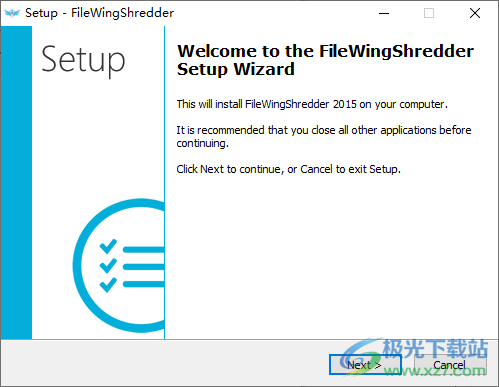
2、设置软件的安装地址C:Program Files (x86)FileWingShredder
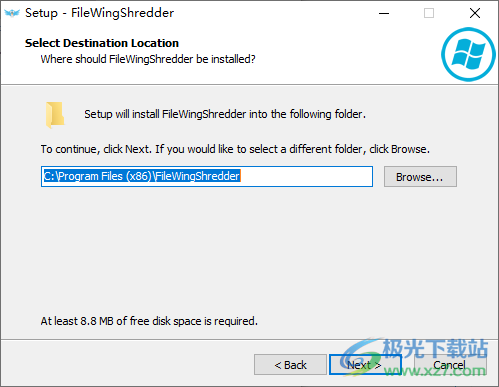
3、软件已经安装结束,会提示你重启电脑,点击NO按钮不重启
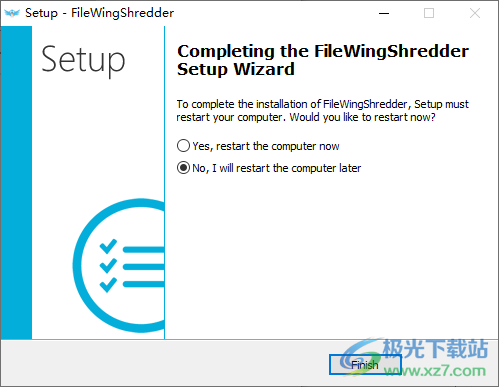
4、软件使用很简单,在左侧区域点击第一个功能就可以进入文件添加界面
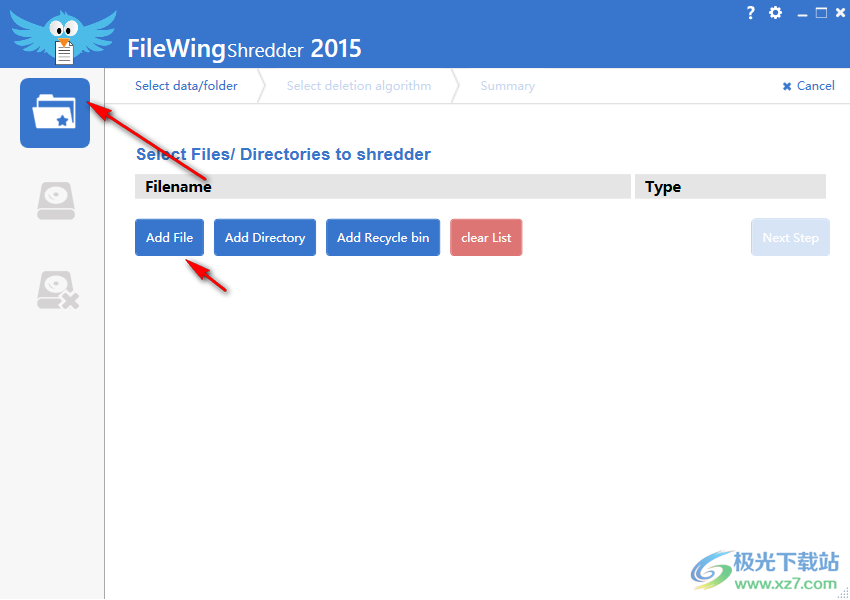
5、将需要删除的文件添加到FileWingShredder,点击next进入下一步
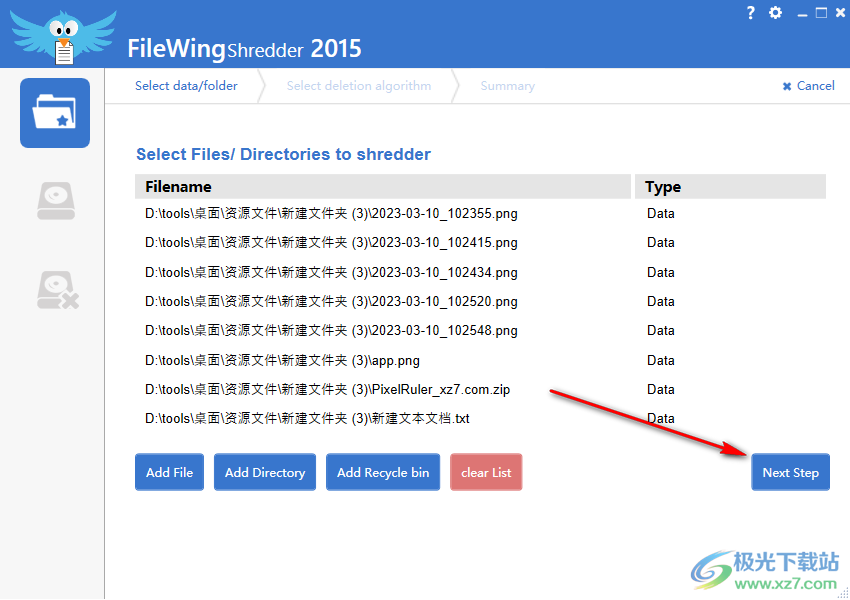
6、点击Add Recycle bin可以直接添加回收站的内容到软件上删除
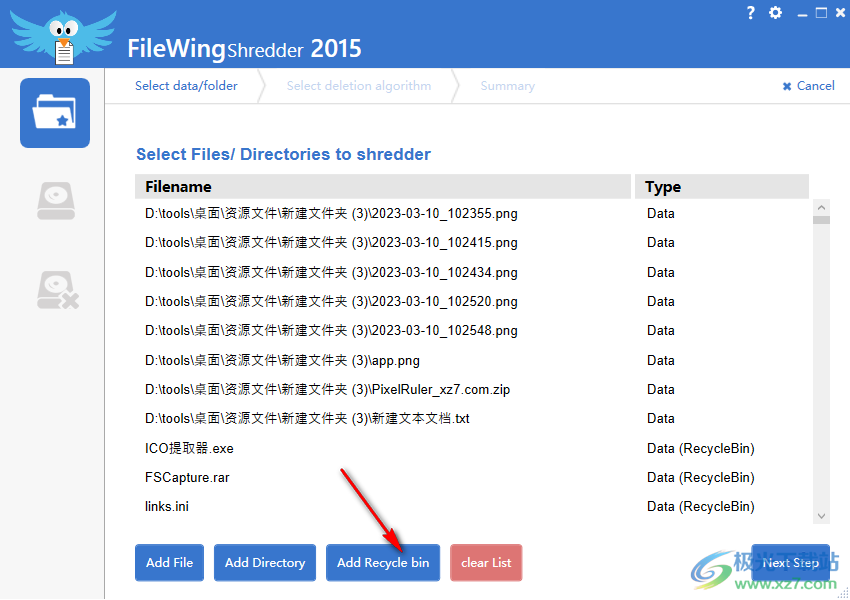
7、进入删除算法选择界面,支持DOD(E)、DOD(ECE)、Sneider
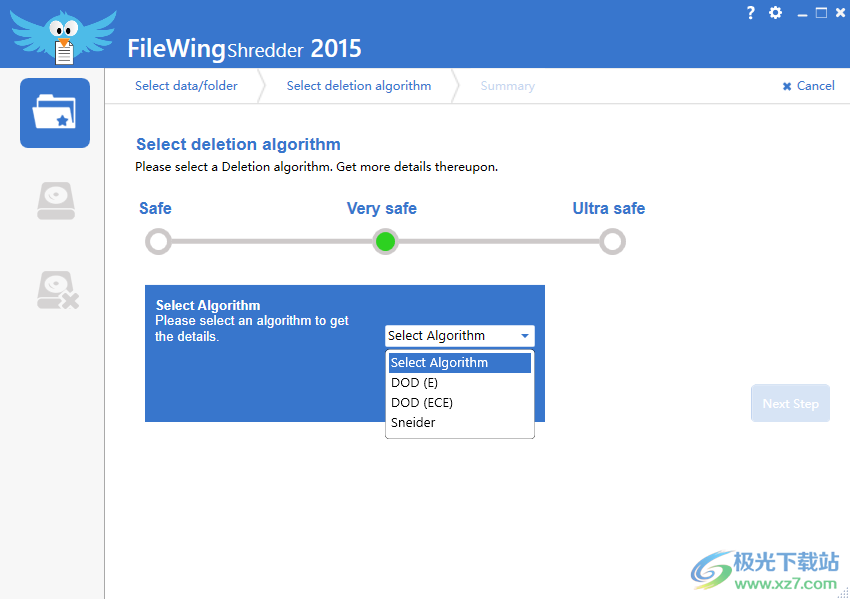
8、例如直接选择DOD(E),点击next就可以直接进入下一步,从而执行删除
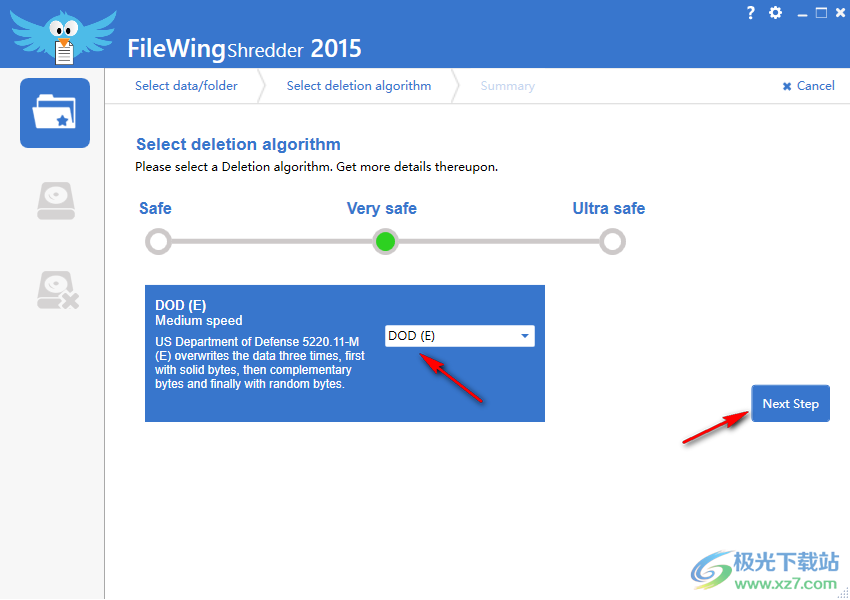
9、点击Delete Files now就可以直接删除数据,轻松将隐私数据安全删除
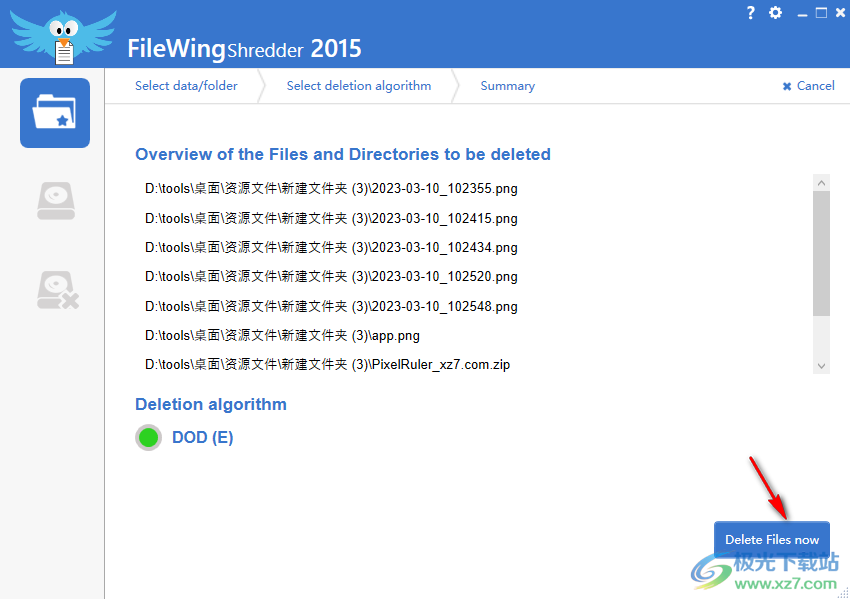
10、已经删除完毕,点击Complete Process就可以返回软件界面
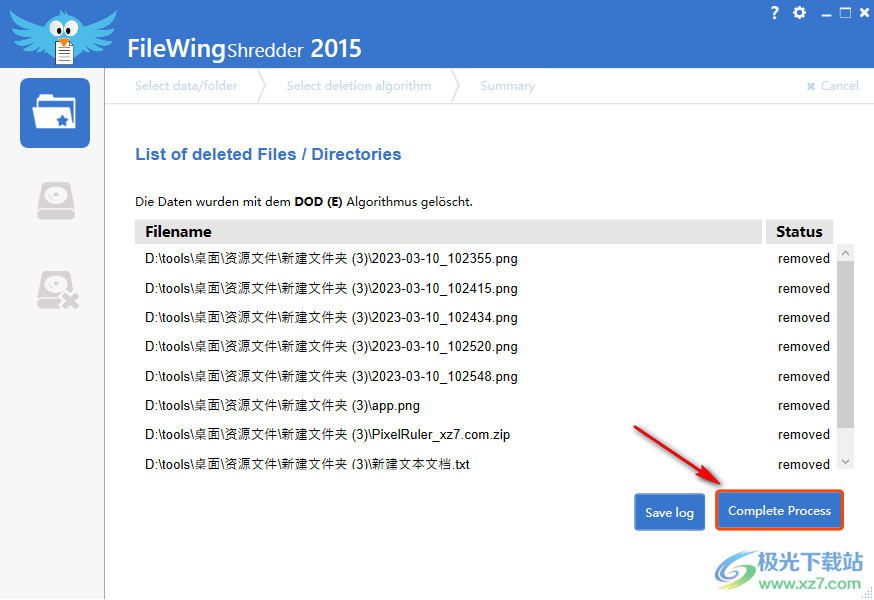
11、第二个是空间擦除功能,可以将删除数据的可用空间直接擦除,避免数据被恢复
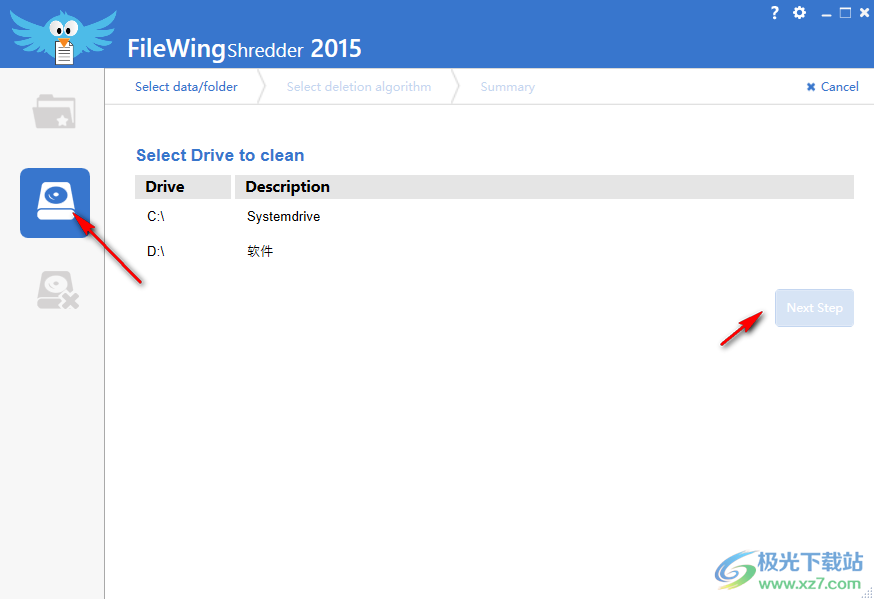
12、第三个功能是格式化,可以将C盘D盘的空间直接格式化,点击next就可以按照以上的步骤操作
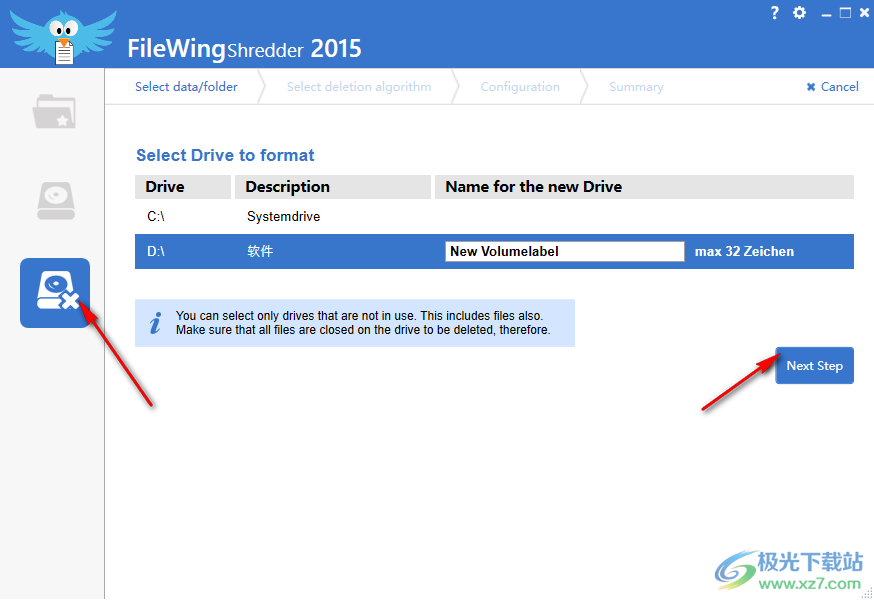
下载地址
- Pc版
FileWingShredder(粉碎文件工具) v4.0 官方版
本类排名
本类推荐
装机必备
换一批- 聊天
- qq电脑版
- 微信电脑版
- yy语音
- skype
- 视频
- 腾讯视频
- 爱奇艺
- 优酷视频
- 芒果tv
- 剪辑
- 爱剪辑
- 剪映
- 会声会影
- adobe premiere
- 音乐
- qq音乐
- 网易云音乐
- 酷狗音乐
- 酷我音乐
- 浏览器
- 360浏览器
- 谷歌浏览器
- 火狐浏览器
- ie浏览器
- 办公
- 钉钉
- 企业微信
- wps
- office
- 输入法
- 搜狗输入法
- qq输入法
- 五笔输入法
- 讯飞输入法
- 压缩
- 360压缩
- winrar
- winzip
- 7z解压软件
- 翻译
- 谷歌翻译
- 百度翻译
- 金山翻译
- 英译汉软件
- 杀毒
- 360杀毒
- 360安全卫士
- 火绒软件
- 腾讯电脑管家
- p图
- 美图秀秀
- photoshop
- 光影魔术手
- lightroom
- 编程
- python
- c语言软件
- java开发工具
- vc6.0
- 网盘
- 百度网盘
- 阿里云盘
- 115网盘
- 天翼云盘
- 下载
- 迅雷
- qq旋风
- 电驴
- utorrent
- 证券
- 华泰证券
- 广发证券
- 方正证券
- 西南证券
- 邮箱
- qq邮箱
- outlook
- 阿里邮箱
- icloud
- 驱动
- 驱动精灵
- 驱动人生
- 网卡驱动
- 打印机驱动
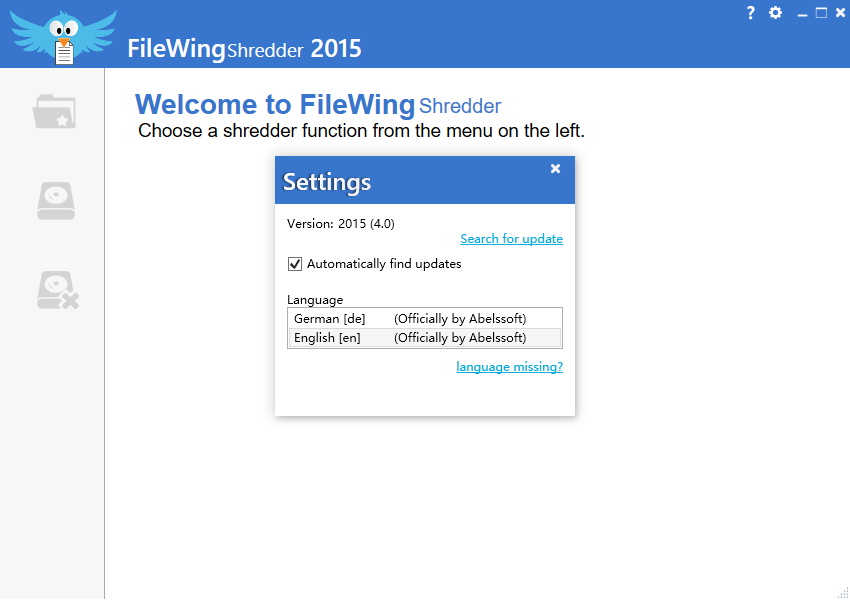

































网友评论